Метод 1: PC версия
За да потвърдите акаунта си в YouTube, трябва само да имате всяко устройство с достъп до Интернет и валиден телефонен номер. След приключване на тази процедура ще бъде възможно да качвате дълги видеоклипове, да излъчвате на живо и да подавате жалби.
Страница за потвърждение в YouTube
- След като щракнете върху връзката по-горе, системата автоматично ще разпознае държавата ви на пребиваване, но винаги можете да я коригирате ръчно. Трябва да изберете този, в който е регистриран телефонният номер. След това маркирайте кой от методите за получаване на кода е по-удобен за вас: SMS или гласово съобщение.
- Въведете номера си с кода на държавата, но без «+».
- Щракнете „Изпращане“.
- Въведете получения код в появилото се поле и изберете „Изпращане“.
- Ще се появи съобщение, че акаунтът е успешно проверен.


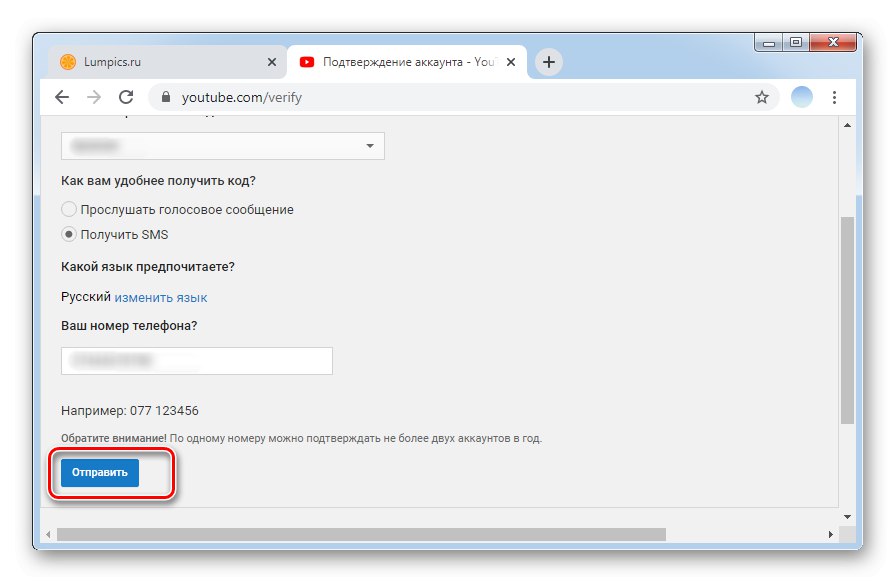
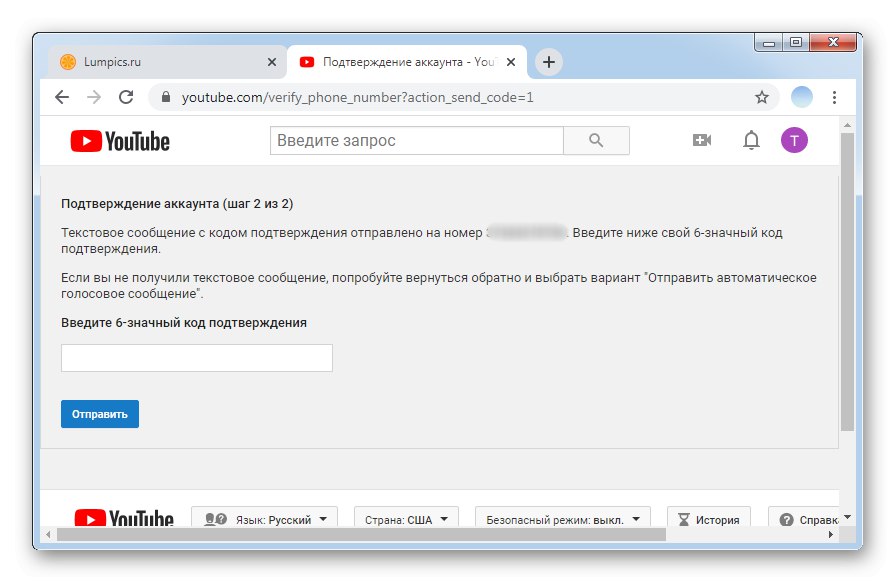
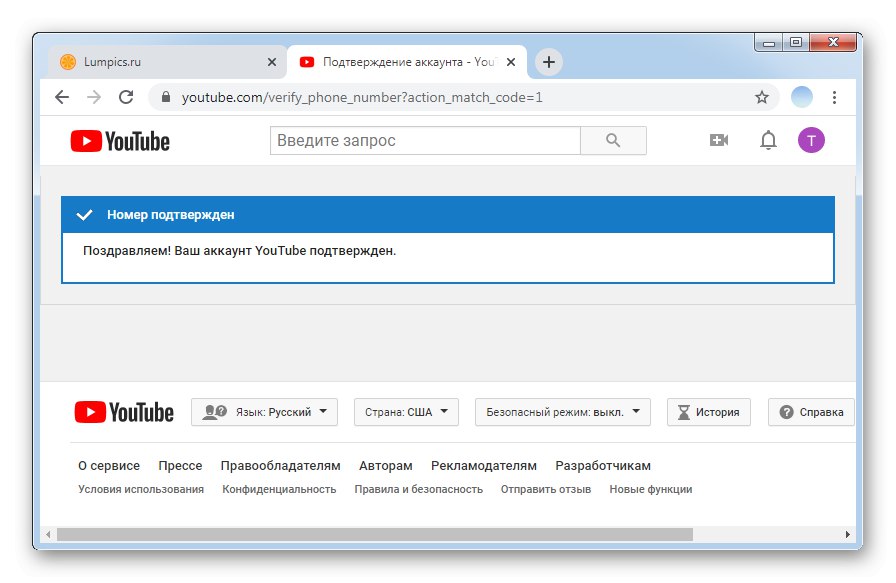
Метод 2: Мобилни приложения
Използвайки смартфони, базирани на iOS и Android, можете също да потвърдите акаунта си в YouTube по телефонен номер. Инструкциите за всяка операционна система се различават по последователност, така че ще ги разгледаме отделно.
Вариант 1: iOS
Страница за потвърждение на акаунта
- Следвайте връзката към страницата за потвърждение на акаунта и въведете вашата държава. Моля, обърнете внимание, че трябва да изберете региона, в който е регистриран телефонният номер.
- Изберете удобен начин за получаване на кода. Това може да бъде SMS или гласово съобщение. След това въведете телефонния си номер с кода на държавата, но без «+».
- Докоснете „Изпращане“.
- Въведете получения код в прозореца и кликнете „Изпращане“.
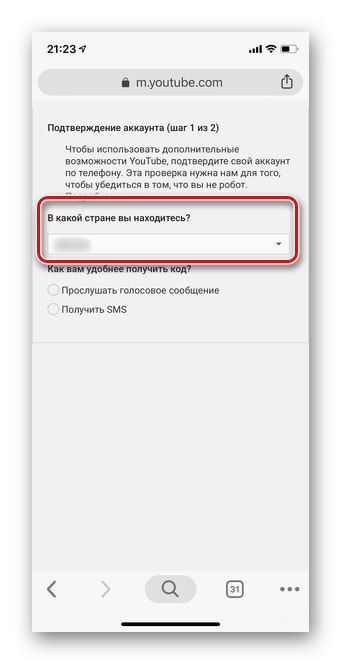
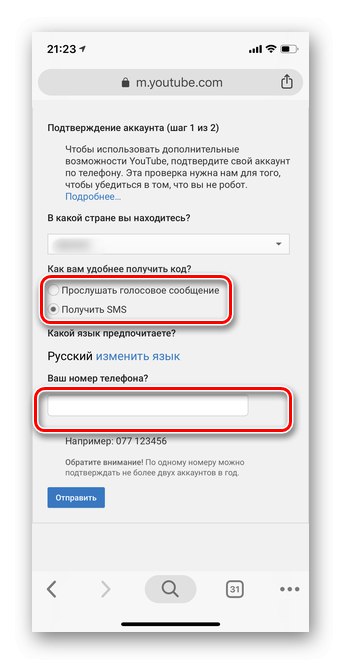
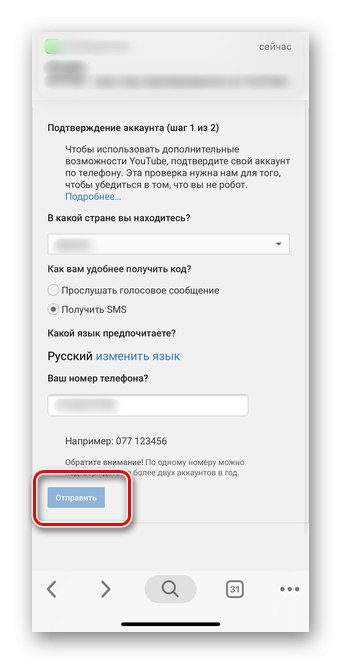

Вариант 2: Android
За разлика от инструкциите за iOS, последователността на действията със смартфон с Android ще бъде малко по-различна.
- Отворете приложението „YouTube“ и щракнете в горния десен ъгъл на аватара си.
- Изберете раздел „Лични данни на YouTube“.
- В прозореца, който се появява, докоснете бутона „Браузър“... Вместо това може да бъде посочен и всеки друг уеб браузър, в зависимост от вашия телефон.
- Браузърът ще се отвори автоматично. Поставете връзката по-долу в адресната лента и я следвайте.
https://www.youtube.com/verify - Ще се отвори страницата за потвърждение на акаунта. Моля, въведете държавата си на пребиваване.
- След това изберете опцията за получаване на кода.
- Въведете телефонния си номер с код на държава, но без «+»... Докоснете „Изпращане“.
- Полученият код трябва да бъде посочен в съответното поле и щракнете „Изпращане“.
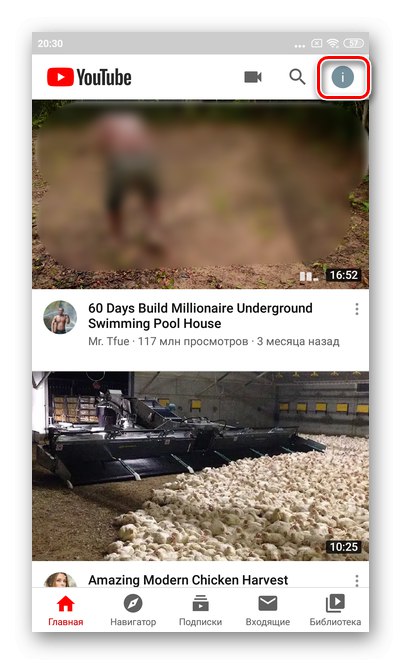
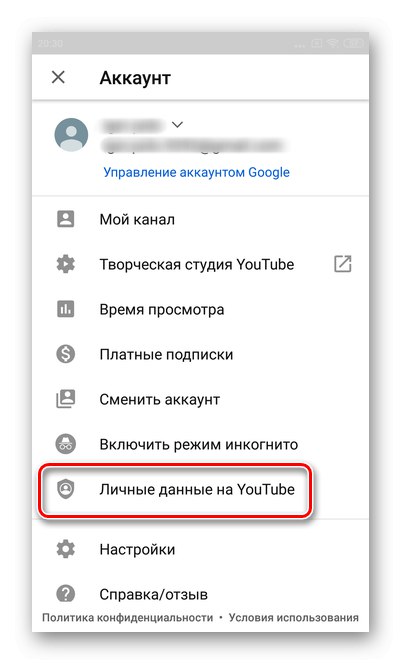
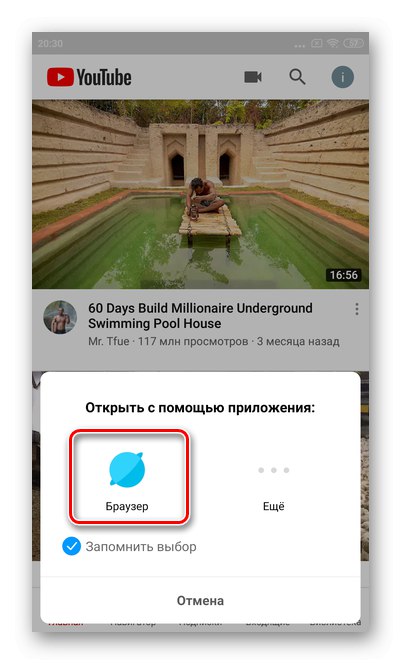
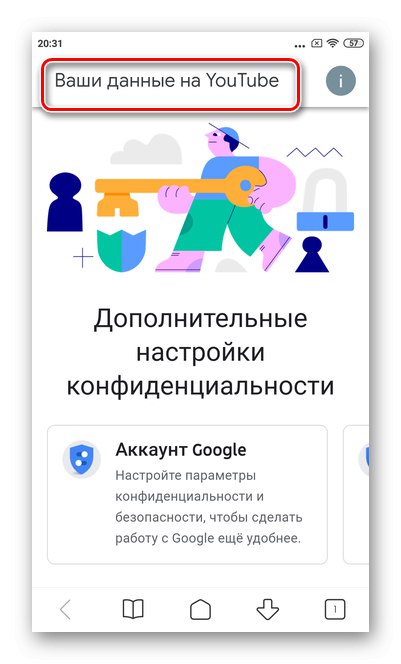

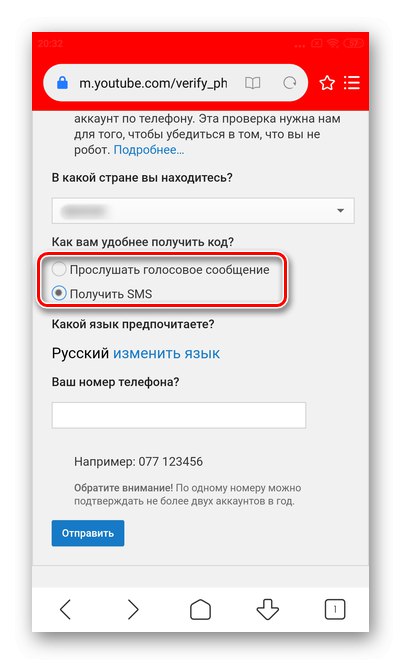
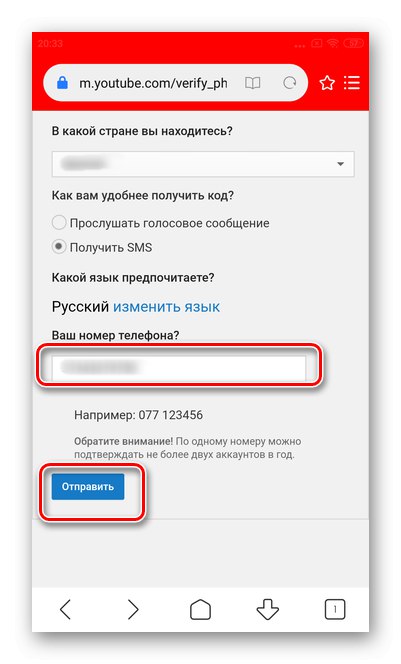
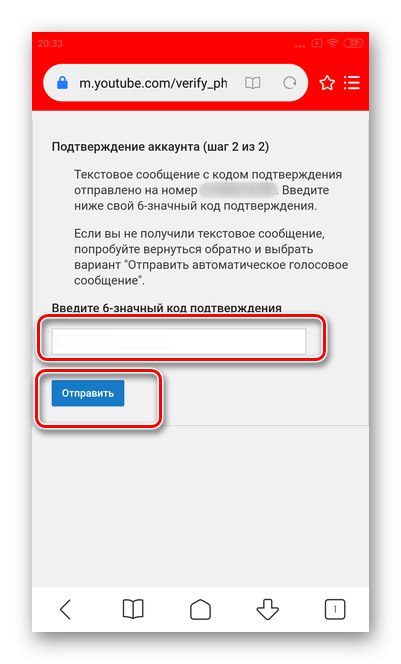
Какво да направите, ако кодът не идва
Има три основни причини, поради които може да не получите код за потвърждение.
Проблем с оператора
Някои клетъчни оператори не предоставят тази услуга или тя може да не е налична във вашия район. Можете да проверите това, като изберете друг метод за получаване на кода - гласово повикване. Ако след това кодът не дойде, въведете друг номер.
Твърде много потвърждения
Максимално два акаунта годишно могат да бъдат проверени с помощта на един и същ телефонен номер. Моля, използвайте различен номер, за да разрешите проблема.
Забавяне на SMS
По-често просто трябва да изчакате, докато пристигне съобщението. Понякога рестартирането на устройството помага. Ако кодът не бъде получен в рамките на 5 минути, изберете опцията с повикване.